Apakah laptop Anda mati secara tiba-tiba? Ada berbagai alasan mengapa perilaku menyusahkan ini bisa terjadi, dan kami akan membantu Anda menghilangkan penyebab paling umum.
Laptop Mati Secara Acak? Perhatikan Konteksnya
Apakah komputer mati secara acak atau hanya ketika Anda melakukan hal tertentu? Jika mati hanya dalam penggunaan berat, hal ini mungkin menunjukkan masalah panas atau overclocking masalah. Jika ini hanya terjadi saat aplikasi tertentu terbuka, mungkin masalahnya ada pada perangkat lunak. Jika komputer mati dengan layar biru kematian, itu berbeda dengan pemadaman listrik tanpa peringatan. Penjelasan spesifik mengenai penutupan ini sangat penting untuk mengetahui penyebabnya.
1. Periksa Malware
Dengan asumsi komputer Anda tetap menyala cukup lama untuk melakukan hal ini, mulailah dengan pemindaian malware menggunakan perangkat lunak pilihan Anda. Anda mungkin ingin mempertimbangkan untuk melakukan booting dari disk sistem operasi aktif, untuk mencegah malware mematikan komputer Anda sebelum dapat dibersihkan. Malware kemungkinan kecil menjadi penyebab penghentian mendadak seperti ini, namun karena malware mudah dideteksi, maka cara termudah untuk mengatasinya adalah terlebih dahulu.

2. Pastikan Ventilasi yang Memadai
[3 Ventilasi.jpg]
Alasan paling umum mengapa desktop atau laptop Anda mati secara acak adalah perlindungan termal. Ada ambang batas suhu tertentu di mana komputer akan mati sendiri untuk mencegah kerusakan. Sebelumnya, desktop atau laptop akan memperlambat kecepatan komputer dan menaikkan kipas dalam upaya putus asa untuk tetap dingin. Mematikan sepenuhnya adalah pilihan terakhir.

Laptop sangat rentan terhadap ventilasi yang buruk dan memerlukan semua ventilasi terbuka, dengan akses yang cukup ke udara segar yang sejuk. Cara cepat memasak laptop adalah dengan menutup ventilasi bagian bawah dengan meletakkannya di permukaan yang lembut seperti karpet atau tempat tidur. Jika Anda ingin menggunakan laptop di tempat tidur, pertimbangkan untuk menggunakan meja pangkuan atau bantalan pendingin untuk memastikan ada cukup udara yang masuk ke bagian bawah mesin.
3. Hapus Debu Atau Periksa Heatsink
Jika memastikan ventilasi yang cukup tidak berhasil, Anda mungkin menghadapi ventilasi dan kipas yang tersumbat oleh debu. Bagi sebagian besar laptop modern, masalah ini bukanlah masalah yang rumit untuk dipecahkan. Lihat manual Anda tentang cara membuka panel utama laptop. Biasanya, ini melibatkan beberapa sekrup (jangan sampai hilang!) dan satu atau dua klip. Setelah laptop terbuka, Anda membersihkan penggemar dengan sikat, udara bertekanan, atau mungkin penyedot debu elektronik kecil. Selalu patuhi saran khusus produsen mengenai penghilangan debu..

Meskipun hal ini sangat jarang terjadi, ada baiknya segera memeriksa apakah heatsink CPU dan GPU masih terpasang dengan benar. Jika terdapat celah antara heatsink dan chip yang didinginkan, hal ini akan menyebabkan penumpukan panas, dan pada akhirnya, komputer akan mati.
4. Reset BIOS, Hapus Pengaturan Aplikasi Overclocking
Jika pengaturan BIOS laptop Anda (seperti overclocking) kacau, hal itu mungkin menjadi penyebab mati mendadak. Daripada mencari pengaturan yang salah, lebih mudah hanya dengan setel ulang BIOS ke default. Karena BIOS laptop dirancang untuk bekerja dengan laptop tertentu, biasanya Anda tidak perlu mengacaukan pengaturannya sama sekali.
Salah satu hal yang kami coba atur ulang di BIOS adalah yang berkaitan dengan overclocking, pengaturan waktu memori, atau voltase. Setelan apa pun yang mendorong komponen perangkat keras keluar dari rentang pengoperasian default pabrik.
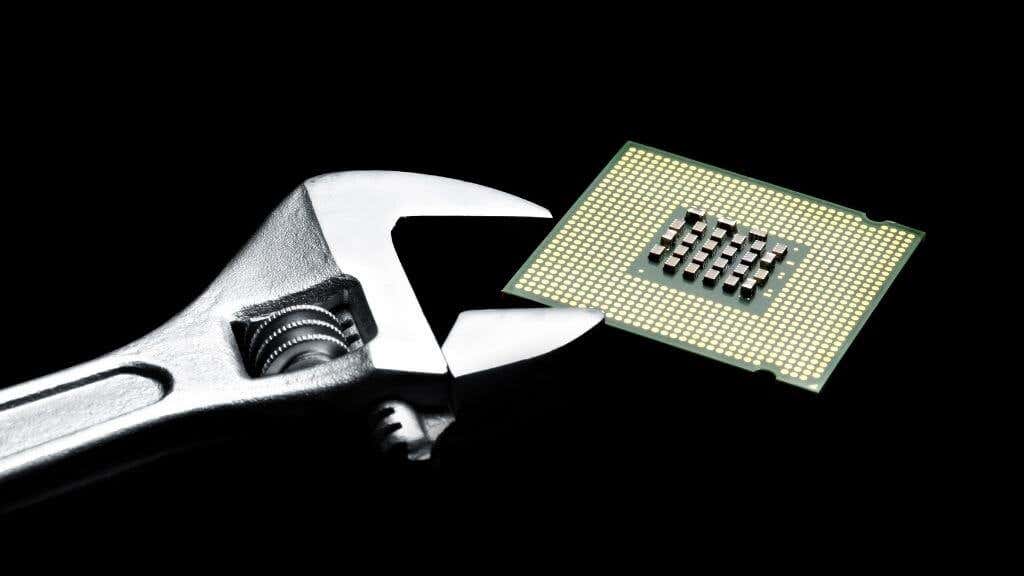
Meski mengatur ulang BIOS ke nilai default adalah langkah pertama yang baik, itu tidak cukup. Jika Anda memiliki perangkat lunak yang memungkinkan Anda melakukan overclock atau mengubah pengaturan perangkat keras dari desktop, Anda juga harus mengatur ulang perangkat lunak tersebut ke default. Jika komputer Anda mati lebih cepat dari kemampuan Anda melakukan hal ini, Anda mungkin ingin boot ke Mode Aman. Jika BIOS disetel ulang dan komputer masih mati dalam Mode Aman, itu adalah tanda pasti bahwa masalahnya tidak terkait dengan overclocking atau pengaturan perangkat keras lain yang tidak tepat.
5. Perbarui, Kembalikan, dan Pertahankan Driver
Drive yang bermasalah, rusak, atau ketinggalan jaman dapat menjadi penyebab perilaku yang tidak diinginkan seperti pematian secara acak. Jawabannya adalah memastikan driver sudah diperbarui Anda. Jika Anda menduga ada komponen hardware tertentu (seperti GPU) yang menyebabkan Anda mati, download driver terbaru untuk perangkat tersebut dari situs produsen perangkat (biasanya produsen laptop) dan instal ulang driver tersebut.
6. Berbagai BSOD
Laptop mati secara tiba-tiba sering kali diawali dengan “Blue Screen of Death” (BSOD), layar kesalahan Windows yang menakutkan. Jika itu terjadi, ambil foto layarnya atau tuliskan kode kesalahan spesifiknya lalu ketikkan di mesin pencari.

Biasanya terdapat panduan atau perbaikan khusus untuk BSOD umum. Anda akan menemukan banyak panduan untuk perbaikan BSOD di Tip Teknologi Online dan Geek Meja Bantuan. Jadi coba cari di situs kami dengan kesalahan BSOD Anda juga! Tempat yang baik untuk memulai adalah Panduan Mengatasi Masalah Layar Biru Kematian untuk Windows 10.
kami.7. Kegagalan Perangkat Keras
Ada banyak masalah perangkat keras kecil yang dapat memicu laptop Anda mati secara tiba-tiba. Komponen elektronik kecil yang tidak berfungsi dengan benar, Chip RAM yang mengalami kesalahan, dan masalah dengan baterai atau catu daya Anda adalah salah satu penyebabnya. Satu-satunya cara untuk memastikannya adalah meminta teknisi dengan peralatan yang tepat untuk menilai laptop Anda. Jika Anda baru saja mengupgrade laptop Anda dengan RAM baru, mungkin ada baiknya Anda mengeluarkannya dan memeriksa apakah masalahnya masih berlanjut.

Anda juga harus melepaskan sambungan semua periferal eksternal seperti hard drive atau printer. Hal ini untuk memastikan bahwa perangkat tersebut tidak menyebabkan masalah perangkat keras parah yang memerlukan pematian untuk mencegah kerusakan pada data komputer Anda.
8. Masalah Sistem Operasi
Sistem operasi Anda merupakan kumpulan kode perangkat lunak yang rumit, dan terkadang terjadi kesalahan sehingga komputer harus dimatikan. Alasan paling umum untuk ini adalah kerusakan file sistem. Sebagian besar sistem operasi memiliki fungsi instalasi perbaikan, sehingga Anda dapat menginstal ulang OS tanpa kehilangan data.
Tetapi Anda harus mengacu pada dokumentasi khusus untuk sistem operasi tersebut. Cari fungsi perbaikan yang akan memeriksa masalah pada semua file sistem dan memperbaikinya. Di Windows, utilitas yang Anda cari adalah Pemeriksa Berkas Sistem. Lihat Perintah Pembersihan Sistem Windows Tingkat Lanjut – SFC dan DISM untuk informasi lebih lanjut.
9. Masalah Pada Engsel Layar
Engsel layar laptop Anda adalah mekanisme kompleks yang mudah rusak dan mengandung banyak koneksi yang sensitif dan rumit. Salah satu kemungkinannya adalah sensor pada penutup laptop Anda memberi tahu komputer bahwa laptop tersebut tertutup padahal sebenarnya tidak. Jadi ia mengirimkan sinyal tidur atau mati padahal seharusnya tidak. Untuk menghilangkan kemungkinan ini, buka setelan daya laptop Anda.

Di Windows, iniMulai >Pengaturan Roda >Sistem >Daya & Tidur >Setelan Daya Tambahan >Mengubah fungsi menutup penutup .
Di sini Anda dapat memilih untuk mengatur penutup agar tidak melakukan apa pun pada baterai saat dicolokkan, atau keduanya. Setel keduanya ke "tidak ada" dan lihat apakah masalahnya hilang. Jika ya, engselnya mungkin memerlukan perhatian dari teknisi berkualifikasi..
10. Masalah Dengan Pengaturan Daya
Alasan terakhir laptop Anda mati secara acak adalah karena pengaturan daya Anda mungkin tidak benar. Misalnya, jika pengaturan daya Anda tidak diatur untuk membuat komputer tetap aktif saat Anda memutar video, komputer mungkin mati di tengah pemutaran film. Tinjau setelan daya laptop Anda dan pastikan setelan tersebut sesuai dengan kebutuhan Anda.
Terkadang masalahnya adalah komputer yang menyala secara acak. Periksa Apakah Komputer Anda Menyala Sendiri Secara Acak? jika Anda mencurigai ada hantu di dalam mesin.
.